ExpressVPN desbloquea Netflix EE. UU., RU y 20 países más: probado en 2024
Tras utilizar a fondo más de 20 VPN, he comprobado que ExpressVPN funciona con Netflix a la perfección. ExpressVPN te permite ver más de 20 catálogos de Netflix con facilidad, entre los que se incluyen los de EE. UU., Reino Unido, Canadá y Australia; además, podrás verlos desde cualquier lugar. Asimismo, ofrece una velocidad muy alta con la que disfrutarás del streaming en UHD sin buffering ni lag.
Te recomiendo usar ExpressVPN para entrar en tu cuenta de Netflix desde el extranjero. Además, incluye 30 días de garantía de reembolso con los que podrás recuperar el dinero si no te satisface el servicio. Para poner a prueba dicha garantía, contacté con el servicio de asistencia a través del chat en vivo. Aprobaron la solicitud de inmediato, sin hacer preguntas, y recibí el dinero en 5 días.
Quick Guide: Guía rápida: Cómo ver Netflix con ExpressVPN en 3 pasos sencillos
- Suscríbete a ExpressVPN y descarga la app. ExpressVPN es compatible con numerosas plataformas, incluidas Amazon Fire TV, las smart TV y Roku.
- Conéctate a un servidor VPN en el país donde creases tu cuenta de Netflix. ExpressVPN funciona con Netflix USA, Reino Unido, Japón, Francia y Alemania, entre otros países.
- Inicia sesión en la página o en la app de Netflix. Busca una serie o película que solo esté disponible en la ubicación que has elegido para confirmar que se trata del catálogo de Netflix correspondiente.
Consejo: Si te has conectado a un servidor en EE. UU., busca Friday Night Lights. Si la encuentras, entonces estás viendo el catálogo de Netflix USA.
¿Por qué usar ExpressVPN para acceder a Netflix?
Características clave:
- Más de 3000 servidores en 105 países (incluidos 2 en España) y 26 servidores ubicados en EE. UU., 5 en Reino Unido, 5 en Canadá, 5 en Australia y 5 en Japón.
- Ofrece una velocidad muy alta para ver Netflix en 4K UHD.
- Incluye la función Smart DNS, llamada MediaStreamer, que mejora la experiencia durante el streaming.
- Funciona con Netflix USA, Reino Unido, Canadá, Australia y otros más de 15 catálogos.
- Permite conectar hasta 8 dispositivos de forma simultánea.
- Chat en vivo 24 horas y servicio de asistencia al cliente.
- Garantía de reembolso de 30 días.
Puesto que Netflix ha redoblado sus esfuerzos por bloquear las VPN y a los usuarios de proxies, son muy pocas las VPN que dan acceso a la plataforma. Durante mis pruebas, me conecté a varios servidores en todas las regiones de ExpressVPN desde España. Y siempre pude conectarme a Netflix.
Funciona con más de 20 catálogos de Netflix
Durante las pruebas, comprobé que ExpressVPN te permite disfrutar, de manera fiable, de los siguientes catálogos de Netflix:
| EE. UU. | Reino Unido | Canadá | Australia | India | Francia |
| Japón | Italia | Países Bajos | Brasil | Singapur | ¡Y muchos más! |
Puesto que ExpressVPN funciona con Netflix USA, Reino Unido, Canadá, Francia y Japón, podrás ver casi cualquier título en Netflix, ya que estos catálogos cubren casi todo el contenido de la plataforma.

Velocidad superalta para ver streaming en UHD
ExpressVPN es la VPN más rápida que he probado, ya que me proporcionó más de 220 Mbps en todos los servidores que probé. Durante las pruebas, me conecté a servidores en EE. UU., Canadá, Reino Unido, Francia, Australia y Japón e hice tests de velocidad en todas las ubicaciones.
La velocidad de descarga fue superior a los 300 Mbps en todo momento, salvo en Australia. Aun así, en este caso estuvo por encima de los 230 Mbps, que fue más que suficiente para ver Netflix en streaming en 4K UHD.
Aunque Netflix no tiene contenido en 8K UHD todavía, sería necesario disponer de, al menos, 100 Mbps para ver el contenido sin buffering. Así pues, si Netflix añadiera contenido en streaming en 8K UHD más adelante, ExpressVPN no tendría problemas para reproducirlo.
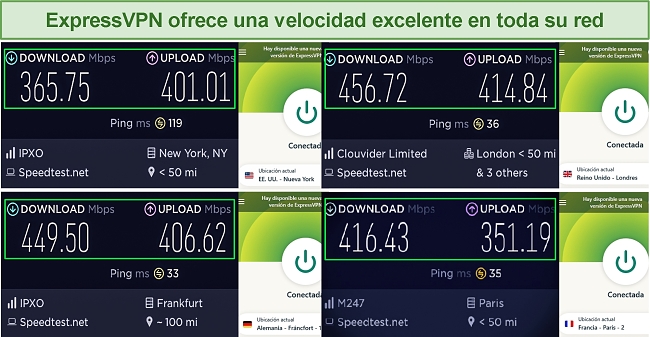
A continuación, encontrarás más resultados de los tests de velocidad que hice a varios servidores de ExpressVPN en las principales ubicaciones donde Netflix está disponible. Mi velocidad de descarga base era de unos 370 Mbps.
| Ubicación del servidor | Velocidad (Mbps) | Ubicación del servidor | Velocidad (Mbps) |
| EE. UU. | Reino Unido | ||
| Nueva York | 330.04 | Docklands | 324.22 |
| Los Ángeles – 1 | 329.30 | Este de Londres | 298.07 |
| Washington DC | 310.90 | Londres | 314.90 |
| Canadá | Francia | ||
| Toronto | 301.90 | París – 1 | 327.63 |
| Toronto – 2 | 339.40 | París – 2 | 323.03 |
| Australia | Japón | ||
| Melbourne | 238.85 | Tokio | 301.88 |
| Sídney | 302.02 | Tokio – 2 | 310.43 |
| Alemania | |||
| Frankfurt – 1 | 302.62 | ||
Todos los servidores de ExpressVPN me proporcionaron el doble de velocidad necesaria para ver el contenido en 4K UHD en Netflix sin buffering ni lag.
También cabe mencionar que la velocidad obtenida al usar una VPN puede variar por varios motivos, entre los que se incluyen la velocidad de conexión base, la distancia entre la ubicación del usuario y la del servidor al que se conecta y la cantidad de usuarios utilizando el mismo servidor en ese momento.
Ofrece una amplia compatibilidad y es fácil de usar
ExpressVPN dispone de apps nativas para smart TV basadas en Google y Android, Amazon Fire TV, Nvidia Shield, Android, iOS, Windows, Mac, Chromebook y routers, entre otros dispositivos. Todas las aplicaciones tienen una interfaz intuitiva, así que ni siquiera los principiantes tendrán problemas para usarlas.
Durante las pruebas, instalé las apps en una smart TV OpenPlus y en un iPhone 14+, y debo decir que me parecieron muy fáciles de usar. Además, la función Ubicación inteligente elige un servidor en la mejor ubicación para que tu experiencia sea la mejor posible. A su vez, muestra las ubicaciones a las que te has conectado recientemente para volver a usarlas con facilidad.
Puedes utilizar la función Smart DNS de ExpressVPN, llamada MediaStreamer, para usar la VPN en una smart TV que no sea Android, así como en Roku, PlayStation, Xbox o en cualquier otro dispositivo que no sea compatible con las apps de las VPN. Sin embargo, MediaStreamer solo funciona con el catálogo de Netflix USA y con ciertos servicios de streaming de EE. UU. y Reino Unido.
Si quieres ver otros catálogos de Netflix u otras plataformas de streaming, puedes crear un router VPN virtual en tu PC para conectar tu dispositivo de streaming a dicho router. Si lo prefieres, puedes configurar la VPN en el router directamente para ver Netflix desde todos los dispositivos de streaming que estén conectados al router. Antes de nada, comprueba que tu router sea compatible con ExpressVPN.
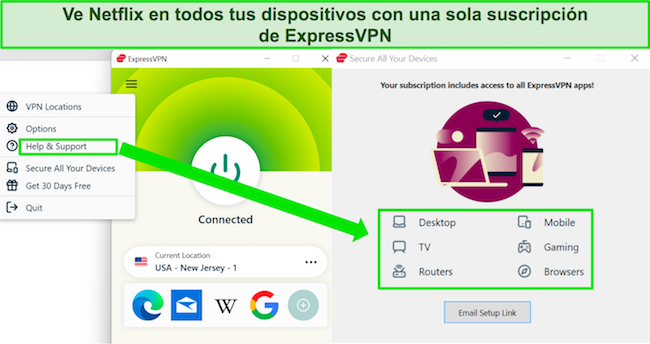
ExpressVPN permite 8 conexiones simultáneas por cuenta, así que puedes usar la VPN para descargar torrents, jugar online y navegar por Internet en otros dispositivos mientras ves Netflix.
Tiene una red de servidores bien distribuida para tener acceso a más catálogos
ExpressVPN es una de las mejores VPN para ver numerosos catálogos de Netflix, gracias a su enorme red de más de 3000 servidores en 105 países, entre los que se incluyen:
- 47 países en Europa
- 16 países en América
- 25 países en Asia Pacífico
- 5 países en Oriente Medio y África
Por otro lado, puedes elegir servidores de ExpressVPN en distintas ubicaciones donde Netflix es muy popular como:
- EE. UU.: 24 ubicaciones
- Reino Unido: 5 ubicaciones
- Canadá: 4 ubicaciones
- Australia: 7 ubicaciones
- Japón: 4 ubicaciones
- Francia: 5 ubicaciones
- Alemania: 3 ubicaciones
A diferencia de otras muchas VPN, ExpressVPN también funciona en China, así que podrás ver Netflix desde cualquier lugar.
Aun así, tuve algunos problemas para conectarme a Netflix en algunas zonas de Centroamérica y Sudamérica, entre las que destacan México y Argentina. Si también tienes problemas, te sugiero contactar con el servicio de asistencia mediante el chat en vivo. Según mi experiencia, los agentes están siempre listos para ayudarte y recomendarte servidores específicos con los que puedas ver el catálogo de Netflix que quieras.
Los mejores servidores de ExpressVPN para Netflix
La velocidad de descarga que verás a continuación es la recomendable para ver streaming en Netflix sin buffering:
- 3 Mbps: Calidad SD
- 5 Mbps: Calidad HD
- 25 Mbps: Calidad 4K UHD
Si quieres ver streaming en HD sin buffering ni lag, deberías conectarte a un servidor con una velocidad de, al menos, 5 Mbps.
Para comprobar qué servidores de ExpressVPN ofrecían la velocidad más alta, hice varios tests de velocidad. Todos los servidores que probé proporcionaron una velocidad lo bastante alta para ver streaming en 4K UHD. Más abajo te muestro los servidores que ofrecieron la mejor velocidad y con los que nunca apareció el famoso error de proxy.
| Ubicación del servidor | Velocidad de descarga |
| EE. UU. (Nueva York) | 330,04 Mbps |
| EE. UU. (Los Ángeles – 1) | 329,30 Mbps |
| Reino Unido (Docklands) | 324,22 Mbps |
| Reino Unido (Londres) | 314,90 Mbps |
| Canadá (Toronto – 2) | 339,40 Mbps |
| Canadá (Toronto) | 301,90 Mbps |
| Japón (Tokio – 2) | 310,43 Mbps |
| Australia (Sídney) | 302,02 Mbps |
| Francia (París – 1) | 327,63 Mbps |
| Alemania (Frankfurt – 1) | 302,62 Mbps |
Test de velocidad incorporado de ExpressVPN
Netflix recomienda velocidades específicas para las diferentes calidades de streaming. Si quieres streaming sin interrupciones o retraso, deberías conectarte a un servidor con una velocidad mínima de 5.0 Megabits por segundo.
Netflix recomienda las siguientes velocidades para streaming:
- 0.5 Megabits por segundo: velocidad de conexión requerida.
- 1.5 Megabits por segundo: velocidad de conexión recomendada.
- 3.0 Megabits por segundo: calidad SD.
- 5.0 Megabits por segundo: calidad HD.
- 25 Megabits por segundo: calidad Ultra HD.
Con tantos servidores para elegir, puede ser difícil encontrar la mejor opción para ver Netflix en streaming con velocidad rápida en la ubicación que desees desde España. Por suerte, ExpressVPN dispone de un test de velocidad incorporado para ayudarte. Hacer un test es fácil: haz clic en el icono de la barra de herramientas y selecciona “Mostrar test de velocidad” o haz clic en las 3 líneas horizontales de la ventana principal y selecciona “Test de velocidad”.
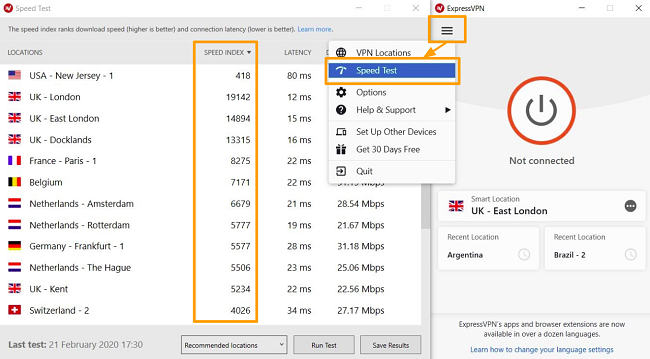
Puedes elegir cualquier región, tu ubicación recomendada o hacer un test de velocidad para un servidor en concreto. Cuando comparé el test de velocidad con mi velocidad habitual, vi que el test incorporado de ExpressVPN mostraba una velocidad más lenta. Esto significa que es probable que experimentes una velocidad más rápida de la que aparece indicada en el índice de velocidad.
Ver Netflix con ExpressVPN hoy
Cómo usar ExpressVPN en dispositivos móviles
- Regístrate en ExpressVPN. Visita la página de ExpressVPN en tu dispositivo móvil y elige un plan de suscripción.
- Selecciona “Configurar en más dispositivos” cuando te solicite la descarga. Elige tu dispositivo de la lista; puedes recibir el enlace de descarga en tu correo o bien ser redirigido a la App Store.
- Instala y ejecuta ExpressVPN siguiendo las indicaciones en pantalla.
- Conéctate a un servidor en la ubicación de Netflix que elijas.
- Abre la aplicación desde el dispositivo móvil e inicia sesión.
- Elige el contenido que quieres ver y ¡a disfrutar del streaming!
Ver Netflix desde España con ExpressVPN
¿Por qué Netflix bloquea contenido?
Leyes sobre Contenido Internacional
Los acuerdos de contenido negociados entre los estudios y Netflix son específicos para cada país. Por lo tanto, Netflix puede pagar el precio fijado por el estudio para los derechos de emisión en streaming de un título concreto en un país, pero no en otro.
Sentimos la interrupción
Parece que estás utilizando un desbloqueador o proxy. Desactive cualquiera de estos servicios y reinténtalo. Para obtener más ayuda, visita netflix.com/proxy.
Código de error: M7111-5059
Restricciones geográficas por dirección IP
Para asegurar que las leyes de emisión se cumplen, Netflix usa tecnología para restringir el acceso a contenido en función de tu ubicación geográfica. Netflix lo utiliza para ver dónde estás ubicado al comprobar tu dirección IP. Si tu dirección IP muestra que estás en España y quieres ver Netflix EE. UU., verás el famoso mensaje de error de proxy.
Cómo desbloquear contenido restringido geográficamente
Cuando te conectas a una VPN, esta oculta tu dirección IP, haciendo que tu dispositivo parezca estar en una ubicación distinta. Por ejemplo, si te conectas a uno de los servidores de EE. UU. de ExpressVPN desde España, se te asigna una dirección IP de EE. UU. Después, Netflix lo comprueba, ve que estás en la ubicación “correcta” y te permite acceder al catálogo de contenido.
ExpressVPN es conocido por ser uno de los pocos proveedores de VPN que mantienen los servidores desbloqueados y accesibles para el usuario.
Acceder a Netflix en cualquier país con ExpressVPN
¿ExpressVPN no funciona con Netflix? Prueba estas soluciones
Aunque es muy poco probable, puede que ExpressVPN falle en alguna ocasión. De ser así, quizá estas soluciones te sirvan:
1. Conéctate a otro servidor de ExpressVPN
- Probabilidad de éxito: Alta
- Nivel de dificultad: Bajo
- Duración: 1 minuto
Es posible que un servidor de ExpressVPN no funcione con Netflix si la plataforma de streaming ha bloqueado la IP de dicho servidor. En ese caso, cambiar a otro servidor podría solucionarlo.
Hemos probado multitud de servidores para ver si funcionan con Netflix; además, actualizamos la lista con frecuencia. Puedes conectarte a cualquiera de estos servidores para ver tus catálogos de Netflix favoritos.
2. Prueba a usar MediaStreamer
- Probabilidad de éxito: Alta
- Nivel de dificultad: Medio
- Duración: 15 minutos
Si cambiar de servidor no funciona, prueba con MediaStreamer. MediaStreamer es la función de Smart DNS de ExpressVPN, que está disponible al suscribirte. Dicha función te puede ayudar a ver Netflix si la VPN no funciona. Puesto que Netflix lleva tiempo bloqueando las direcciones IP de las VPN, MediaStreamer se han convertido en una forma más fiable de ver los catálogos de Netflix.
MediaStreamer sustituye las direcciones DNS que te asigna tu proveedor de servicios de Internet por las propias de ExpressVPN. Así, podrás ver servicios de streaming limitados geográficamente, como Netflix, sin tener que usar la VPN. Por desgracia, con MediaStreamer solo tendrás acceso al catálogo de Netflix USA.
Antes de configurar MediaStreamer, comprueba que no te hayas conectado a un servidor VPN. Después, basta con seguir estos pasos:
- Inicia sesión en tu cuenta de ExpressVPN desde la página web.
- Haz clic en «Configuración de DNS», en el menú situado en la parte izquierda. A continuación, pulsa en «Registrar mi dirección IP» y activa «Registrar mi dirección IP automáticamente».
- En «Comprobador de configuración de DNS», haz clic en «Configurar DNS en este dispositivo». Una vez hecho, deberías ver 2 direcciones de DNS en «MediaStreamer IP #1» y «MediaStreamer IP #2».
- Abre la configuración de las DNS de tu dispositivo. En la mayoría de los dispositivos, la opción se encuentra en la configuración avanzada de red.
- Ve a la pestaña de las DNS y añade las 2 direcciones de servidores DNS.
- Por último, abre Netflix en el navegador para entrar en tu cuenta de Netflix USA y disfruta del contenido.
3. Comprueba si hay fugas de IP
- Probabilidad de éxito: Alta
- Nivel de dificultad: Bajo
- Duración: 3 minutos
Cabe la posibilidad de que tu IP se haya filtrado, aunque te hayas conectado a un servidor de ExpressVPN antes. Para comprobar si hay fugas de IP, utiliza este comprobador de IP y haz un test tras haberte conectado a un servidor VPN. Si aparece tu IP real, entonces se está filtrando. Como consecuencia, Netflix sabría tu ubicación real y te impediría el acceso.
Si se detecta alguna fuga de IP (algo muy poco habitual con ExpressVPN), puede que el protocolo que estés usando haya filtrado tu IP. Para solucionarlo, cambia al protocolo Lightway de ExpressVPN, que es muy seguro y más rápido que el resto de los protocolos.
4. Borra la caché y las cookies del navegador
- Probabilidad de éxito: Media
- Nivel de dificultad: Medio
- Duración: 5 minutos
Netflix almacena tus datos de navegación en la caché del navegador de forma temporal. Así pues, aunque te hayas conectado a un servidor VPN, Netflix utiliza estos datos en caché para determinar tu ubicación. Por lo tanto, borrar la caché del navegador y las cookies puede solucionar el problema.
Sigue estos pasos para borrar la caché del navegador en Chrome:
- Haz clic en los 3 puntos situados en la esquina superior derecha del navegador y luego pulsa en «Configuración».
- Después, abre «Privacidad y seguridad», situado en el menú de la izquierda. Luego haz clic en «Borrar datos de navegación».
- Dentro del menú desplegable, selecciona «Desde siempre» como intervalo de tiempo. A continuación, marca las casillas situadas junto a «Cookies y otros datos de sitios» y «Archivos e imágenes en caché». Por último, haz clic en «Borrar datos».
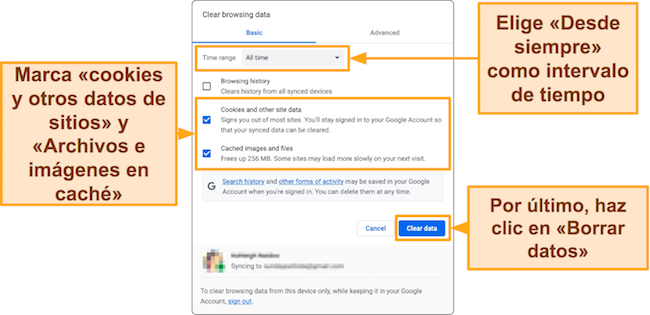
- Abre Chrome de nuevo y prueba a entrar en Netflix.
Nota: Este método funciona solo en el navegador de escritorio. Si estás usando un dispositivo móvil, prueba a eliminar los datos de la aplicación. En el caso de Android, ve a Ajustes > Aplicaciones > Gestión de aplicaciones > Netflix > Uso de almacenamiento y pulsa en «Borrar datos» y en «Borrar caché». Si tienes un iPhone, basta con reiniciar el dispositivo.
5. Cambia al protocolo Lightway
- Probabilidad de éxito: Baja
- Nivel de dificultad: Bajo
- Duración: 1 minuto
Cada protocolo utiliza un cifrado y un método de ofuscación diferentes para proteger tus datos desde que salen del dispositivo hasta que llegan al servidor VPN. ExpressVPN es compatible con los protocolos OpenVPN, IKEv2, Lightway y L2TP.
Lightway es el protocolo más reciente que existe y ha sido desarrollado por ExpressVPN. Utiliza algoritmos avanzados para dar acceso a servicios de streaming limitados geográficamente, como Netflix. Te recomiendo Lightway – UDP, ya que ha demostrado ser el más fiable durante las pruebas y más rápido que otros protocolos.
A continuación, te explico cómo cambiar al protocolo Lightway en ExpressVPN:
- Abre la app y haz clic en el icono de menú de tres líneas, situado en la parte superior izquierda de la ventana principal.
- Haz clic en Opciones > Protocolo, y selecciona Lightway – UDP.
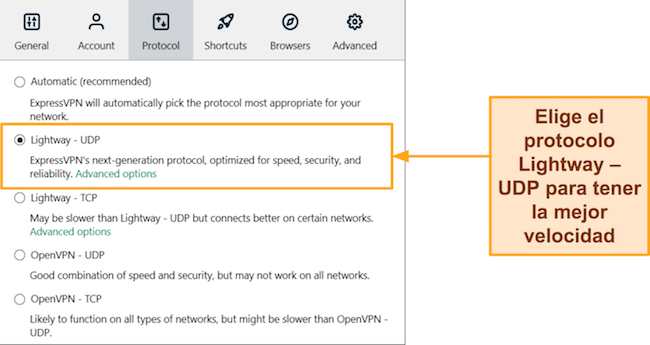
- Después, pulsa en OK y conéctate a cualquiera de los servidores de ExpressVPN para ver Netflix.
6. Comprueba la conexión a Internet
- Probabilidad de éxito: Alta
- Nivel de dificultad: Medio
- Duración: 60 minutos
Si tu conexión a internet es lenta, ExpressVPN tardará más en conectarse e incluso podría no funcionar. Por eso, te sugiero hacer un test de velocidad rápido; si la velocidad es baja, ponte en contacto con tu proveedor de servicios de Internet para que lo solucione.
Si has comprobado que tu conexión no tiene problemas, prueba a entrar de nuevo en Netflix.
7. Actualiza la VPN y vuelve a conectarte
- Probabilidad de éxito: Media
- Nivel de dificultad: Medio
- Duración: 15 minutos
Si la app de ExpressVPN no está actualizada, podrías tener problemas para entrar en Netflix. Para solucionarlo, basta con actualizar la app y volver a conectarte a uno de los servidores para Netflix que recomienda ExpressVPN.
Para actualizar la app de escritorio de ExpressVPN, solo tienes que descargar la última versión desde su página web e instalarla. En primer lugar, asegúrate de desinstalar la versión anterior de ExpressVPN antes de instalar la nueva. En el caso de las apps para dispositivos móviles, puedes actualizarla directamente desde Google Play Store o Apple App Store.
8. Borra la caché de las DNS
- Probabilidad de éxito: Alta
- Nivel de dificultad: Medio
- Duración: 3 minutos
Tu proveedor de servicios de Internet podría guardar datos antiguos de las DNS, lo que quizá impida que Netflix funcione. Para solucionarlo, prueba a borrar la caché de las DNS.
Sigue los pasos que verás a continuación para borrar la caché de las DNS en Windows:
- Abre Ejecutar (presiona la tecla Windows + R).
- Escribe «cmd» y haz clic en OK.
- Escribe «ipconfig /flushdns» y pulsa Intro.
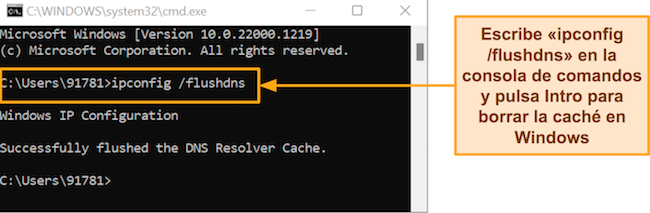
Para borrar la caché de las DNS en Mac, haz lo siguiente:
- Abre Terminal.
- Escribe el comando «sudo killall -HUP mDNSResponder».
- Escribe la contraseña de tu Mac y haz clic en Intro.
9. Desactiva el antivirus y el cortafuegos
En ocasiones, el cortafuegos o el antivirus pueden bloquear la conexión de la VPN. Desactívalos de forma manual y prueba de nuevo.
Sigue estos pasos para desactivar el cortafuegos en Windows:
- Abre la app Seguridad de Windows. La encontrarás si buscas «Seguridad de Windows» en el menú Inicio.
- Ve a la pestaña «Firewall y protección de red».
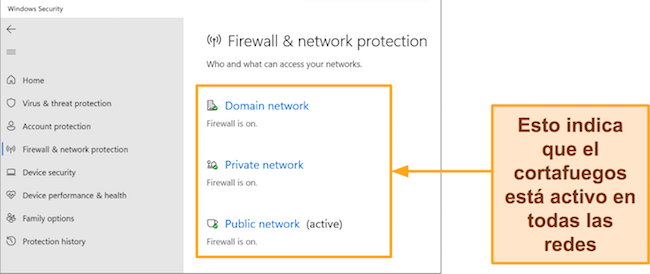
- Desactiva el cortafuegos. Haz clic en Red de dominio, Red privada y Red pública, una a una, y desactiva la opción «Firewall de Microsoft Defender» en cada una de ellas.
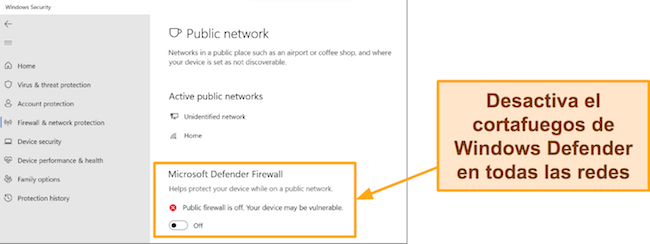
Para desactivar el antivirus, haz lo siguiente:
- Abre la app Seguridad de Windows.
- Ve a la pestaña «Protección antivirus y contra amenazas».
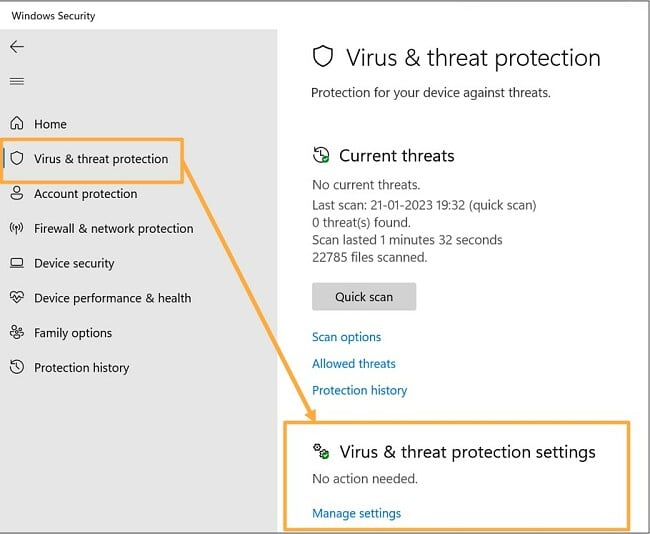
- Desactiva la protección contra virus y amenazas. Deshabilita «Protección en tiempo real», «Protección basada en la nube» y «Envío de muestras automático».
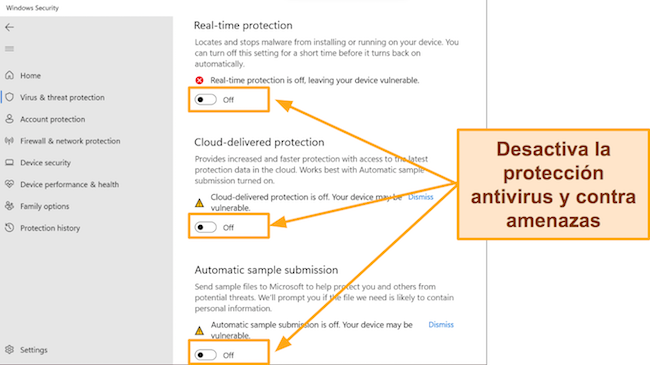
10. Contacta con el servicio de asistencia de ExpressVPN
- Probabilidad de éxito: Media
- Nivel de dificultad: Bajo
- Duración: 5 minutos
Si aún no puedes entrar en Netflix, la mejor opción es contactar con el servicio de asistencia de ExpressVPN. El equipo te proporcionará una solución o te recomendará otro servidor para ver Netflix.
Cabe destacar que el servicio de asistencia de ExpressVPN es rápido, atento y está disponible las 24 horas. Puedes contactar con ellos por chat o correo. Por lo general, responden en unos minutos y dan consejos e información muy útiles.
¿ExpressVPN no funciona con Netflix en varios dispositivos? Así puedes solucionarlo
Netflix bloquea las VPN de manera distinta según el dispositivo, por lo que podrías tener problemas para entrar en Netflix en algunos de ellos, mientras que en otros la plataforma funciona perfectamente. Más abajo te muestro cómo solucionar el problema si ExpressVPN no funciona con Netflix en tu dispositivo.
1. Amazon Fire TV y Fire TV Stick
Amazon Fire TV es el dispositivo en el que Netflix detecta las VPN con más facilidad. Mi equipo y yo hemos probado 34 servidores desde nuestros PC y dispositivos Fire TV.
Todos los servidores funcionaron con Netflix en Chrome, pero solo 19 funcionaron en Amazon Fire TV. Con los servidores que no lograron entrar en Netflix con Fire TV, apareció el error «tvq-pb-101 (1.10.5059)». Algunos de mis compañeros de equipo solucionaron el problema al conectarse a otro servidor o al borrar la caché y los datos de la app de Netflix en Fire TV.
Si ExpressVPN no funciona en Fire TV, borra la caché y los datos de la app de Netflix de la siguiente forma:
- Abre la configuración de Fire TV.
- Pulsa en Aplicaciones > Gestionar las aplicaciones instaladas.
- Selecciona Netflix. Pulsa en «Borrar datos» y en «Borrar caché».
Tras eliminar la caché, deberías conectarte a uno de los servidores para Netflix que recomendamos y volver a abrir la app de Netflix. Si lo prefieres, puedes contactar con el servicio de asistencia para obtener una lista actualizada de los servidores que funcionan para ver Netflix en Fire TV.
2. Smart TV, videoconsolas y Apple TV
Si no puedes ver Netflix con ExpressVPN en tu smart TV, videoconsola o Apple TV, es probable que haya un problema con la configuración de MediaStreamer. Esto suele ocurrir cuando la dirección IP que has añadido a ExpressVPN está desactualizada.
Tu proveedor de servicios de Internet cambia tu IP cada cierto tiempo, por lo que tienes que actualizarla en la página de ExpressVPN. Puedes hacerlo de la siguiente forma:
- Inicia sesión en tu cuenta de ExpressVPN desde la página web.
- Haz clic en Mi cuenta > Configuración de DNS > Registrar mi dirección IP.
- Activa la opción «Registrar mi dirección IP automáticamente».
Si te has conectado a través del router, prueba a deshabilitar IPv6 en el propio router.
- Abre el navegador y escribe 192.168.1.1 (o la dirección predeterminada específica para tu router).
- Accede con el usuario y la contraseña de la página de administración del router.
- Busca la opción IPv6 y deshabilítala. Después, haz clic en guardar o en OK para aplicar los cambios.
Para que esta opción funcione, el dispositivo debe estar conectado directamente al router y no a un repetidor WiFi.
3. Windows y macOS
Si ExpressVPN no funciona en Windows y macOS, no te preocupes, hay una solución muy sencilla. En mi caso, cambiar a un servidor que funcione correctamente soluciona este problema la mayoría de las veces. De no ser así, prueba estas soluciones:
- Borra la caché del navegador. Ve a la configuración del navegador, entra en «Privacidad y seguridad» y haz clic en «Borrar datos de navegación». Selecciona «Desde siempre» en el intervalo de tiempo. A continuación, marca las casillas «Cookies y otros datos de sitios» y «Archivos e imágenes en caché». Por último, haz clic en «Borrar datos».
- Cambia al protocolo Lightway. Abre la app de ExpressVPN, haz clic en el menú con el icono de 3 líneas y luego en «Opciones». Después, ve a la pestaña «Protocolo» y elige «Protocolo Lightway – UDP».
- Comprueba si hay fugas. Abre nuestro comprobador de fugas de IP y haz un test de fugas. Si el test muestra tu IP real, entonces Netflix podría saber tu ubicación. Ponte en contacto con el servicio de asistencia para que te ayuden a solucionar el problema.
4. iPhone y Android
Netflix comprueba si la dirección IP de la VPN encaja con la IP de tu servidor DNS. Por desgracia, ExpressVPN no puede forzar el uso de sus servidores DNS en dispositivos móviles. Esto podría provocar un conflicto por el que Netflix terminaría bloqueando ExpressVPN. Por eso, es más común que aparezcan los errores de proxy en los dispositivos móviles que en los de dispositivos de escritorio.
Prueba a cambiar de servidor y a borrar la caché. Si no funcionan estas soluciones, contacta con el servicio de asistencia de ExpressVPN y pregúntales qué servidores funcionan bien con los dispositivos móviles. Borra también los datos y la caché de la aplicación antes de conectarte a los servidores que te recomiende el equipo de asistencia.
Preguntas frecuentes: ver Netflix con ExpressVPN
¿Una VPN ralentiza el streaming en Netflix?
ExpressVPN actualiza y mejora su infraestructura de manera constante para garantizar que la reducción de velocidad sea mínima. De hecho, estos servidores de ExpressVPN resultaron ser los más fiables para ver los catálogos de Netflix. Si tu velocidad base es lo suficientemente alta para ver streaming en Netflix, apenas notarás la diferencia al usar ExpressVPN.
Tras analizar las mejores VPN del mercado, debo admitir que ExpressVPN ofrece un rendimiento muy superior a otras VPN en cuanto a velocidad y fiabilidad. Además, aumentó mi velocidad base hasta un 7 % en algunos servidores cercanos.
Los proveedores de servicios de Internet a veces reducen el ancho de banda para evitar la saturación de la red en los momentos de máximo tráfico, sobre todo si ves Netflix a menudo. Si tu proveedor ralentiza tu conexión, usar ExpressVPN podría mejorar la velocidad.
¿Cómo cambio la región de Netflix con ExpressVPN?
En primer lugar, debes usar ExpressVPN en tu dispositivo para cambiar la región de Netflix.
Sigue estos pasos para acceder a tu región de Netflix favorita con ExpressVPN:
- Suscríbete a ExpressVPN y descarga la VPN en tu dispositivo. La suscripción a largo plazo de ExpressVPN (plan de suscripción: 15 meses) ofrece la mejor relación calidad-precio.
- Conéctate a un servidor. Si quieres ver Netflix USA, elige un servidor en EE. UU. Al conectarte a los servidores más cercanos, obtendrás la mejor velocidad siempre.
- Inicia sesión en la app de Netflix o en la página web y disfruta del contenido en streaming.
¿Cuál es la mejor VPN para Netflix?
ExpressVPN es la mejor VPN para Netflix, sin lugar a duda. Cuenta con los servidores más fiables para ver contenido limitado por región en Netflix. Además, te permite ver más de 20 catálogos de Netflix, incluidos los de Netflix USA, Reino Unido, Canadá, Australia y Japón.
Asimismo, es la VPN más rápida que he probado, por lo que podrás ver streaming en Netflix en UHD sin buffering. A su vez, funciona en las principales plataformas, como Windows, macOS, Amazon Fire TV, smart TV, Roku o Nvidia Shield, entre otras. Todas las apps de ExpressVPN son fáciles de usar; de hecho, nada más descargarlas podrás conectarte a un servidor en solo unos segundos.
También puedes descargar el firmware de ExpressVPN para routers WiFi, configurar un router VPN virtual en tu PC o usar su función Smart DNS, llamada MediaStreamer, para ver Netflix en dispositivos que no sean compatibles con la VPN de forma nativa.
¿Es legal usar una ExpressVPN para ver Netflix?
Sí, pero no es tan simple. Usar una VPN para proteger tu privacidad al ver streaming en Netflix es legal. Sin embargo, usar una VPN para ver contenido de Netflix que no esté disponible en tu región va en contra de los términos de uso del servicio. Esto podría conllevar la suspensión temporal o permanente de tu cuenta, aunque es muy poco probable.
En países como China, las VPN están muy reguladas y su uso puede tener consecuencias legales. Aun así, ExpressVPN ofrece funciones de seguridad muy eficaces para ocultar tu actividad y cifrar tus datos; así pues, ni los proveedores de servicios de Internet, ni los gobiernos o cualquier otra entidad podría detectar su uso.
En cualquier caso, ni mi equipo ni yo aprobamos el uso ilegal de una VPN. Te recomendamos encarecidamente que revises las leyes locales correspondientes para asegurarte de no llevar a cabo ninguna actividad ilegal.
¿Netflix bloquea ExpressVPN?
Netflix intenta detectar y bloquear las VPN de manera constante, incluida ExpressVPN. Aun así, ExpressVPN ha demostrado hasta el momento tener los servidores más fiables para ver Netflix, a pesar de las estrictas medidas antivpn de la plataforma de streaming.
ExpressVPN actualiza sus servidores con frecuencia para que disfrutes de tu contenido favorito desde otras regiones sin que Netflix lo impida. Si tienes algún problema al ver streaming, contacta con el equipo de asistencia para que te ayuden de forma rápida.
¿Puedo usar una VPN gratis para ver Netflix?
Puedes hacerlo, pero no recomiendo usar una VPN gratis para ver Netflix. Es probable que estas VPN no te permitan ver todos los catálogos de Netflix, como sí permite ExpressVPN. Además, puede que no tengan servidores en tu ubicación preferida para ver Netflix. Y, aunque los tuvieran, cuentan con pocas direcciones IP y, por lo tanto, Netflix las detecta y bloquea con facilidad.
En el caso de que consiguieses conectarte, seguramente la VPN gratis se congestionaría debido a que su red es pequeña y tiene muchos usuarios. Por lo tanto, la velocidad sería baja e inestable, lo que provocaría buffering en mitad de la reproducción y una reducción constante de la calidad de vídeo durante el streaming. Así pues, tendrías que pasar mucho tiempo recargando la serie o buscando otro servidor.
Es más, ni siquiera las mejores VPN gratis ofrecen datos ilimitados o dan acceso a todos los servidores. Como resultado, no podrás ver todos los capítulos que quieras de tu serie favorita o disfrutar del catálogo de Netflix que más te guste.
Puedes ver todos los catálogos de Netflix con ExpressVPN
¿Quieres ver en streaming las últimas producciones originales de Netflix desde los EE. UU. o ponerte al día con series anime exclusivas en Japón? ExpressVPN te permitirá conectarte. Gracias a su velocidad rápida para streaming y a sus servidores fiables, puedes acceder fácilmente a tus series y películas favoritas desde España.
ExpressVPN desbloquea Netflix con facilidad, pero además funciona con todos tus sitios favoritos. Desde redes sociales, como Twitter o Facebook, hasta otros sitios de streaming como Hulu, HBO y BBC iPlayer; la tecnología de ExpressVPN para superar bloqueos te dará la libertad en internet que necesitas.
Y lo mejor de todo es que puedes probar el servicio premium de ExpressVPN sin riesgos. Prueba el servicio completo durante 30 días y recupera tu dinero gracias a su política de reembolsos “sin hacer preguntas”.
Probar ExpressVPN sin riesgos hoy






